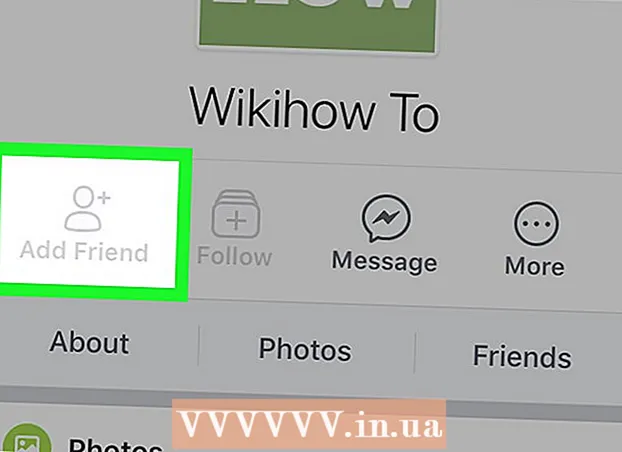நூலாசிரியர்:
Charles Brown
உருவாக்கிய தேதி:
5 பிப்ரவரி 2021
புதுப்பிப்பு தேதி:
1 ஜூலை 2024

உள்ளடக்கம்
விண்டோஸில் ஒரு நோட்பேட் கோப்பை (.txt) மைக்ரோசாஃப்ட் எக்செல் ஆவணமாக (.xlsx) மாற்றுவது எப்படி என்பதை இந்த விக்கி உங்களுக்கு கற்பிக்கிறது.
அடியெடுத்து வைக்க
 மைக்ரோசாஃப்ட் எக்செல் திறக்கவும். இதைச் செய்வதற்கான விரைவான வழி எக்செல் தேடல் பட்டியில் பின்னர் மைக்ரோசாஃப்ட் எக்செல் என்பதைக் கிளிக் செய்க.
மைக்ரோசாஃப்ட் எக்செல் திறக்கவும். இதைச் செய்வதற்கான விரைவான வழி எக்செல் தேடல் பட்டியில் பின்னர் மைக்ரோசாஃப்ட் எக்செல் என்பதைக் கிளிக் செய்க.  மெனுவில் கிளிக் செய்க கோப்பு. இது எக்செல் மேல் இடதுபுறத்தில் உள்ளது.
மெனுவில் கிளிக் செய்க கோப்பு. இது எக்செல் மேல் இடதுபுறத்தில் உள்ளது.  கிளிக் செய்யவும் திறக்க.
கிளிக் செய்யவும் திறக்க. தேர்ந்தெடு உரை கோப்புகள் கோப்பு வகைகளுக்கான கீழ்தோன்றும் மெனுவிலிருந்து.
தேர்ந்தெடு உரை கோப்புகள் கோப்பு வகைகளுக்கான கீழ்தோன்றும் மெனுவிலிருந்து. நீங்கள் மாற்ற விரும்பும் உரை கோப்பைத் தேர்ந்தெடுத்து கிளிக் செய்யவும் திறக்க. இது "உரை இறக்குமதி வழிகாட்டி" திறக்கும்.
நீங்கள் மாற்ற விரும்பும் உரை கோப்பைத் தேர்ந்தெடுத்து கிளிக் செய்யவும் திறக்க. இது "உரை இறக்குமதி வழிகாட்டி" திறக்கும்.  தரவு வகையைத் தேர்ந்தெடுத்து கிளிக் செய்க அடுத்தது. "அசல் தரவு வகை" குழுவில், தேர்ந்தெடுக்கவும் விவாகரத்து (உரை கோப்பில் காற்புள்ளிகள், தாவல்கள் அல்லது வேறு ஏதேனும் முறையால் பிரிக்கப்பட்ட தரவு இருந்தால்), அல்லது நிலையான அகலம் (ஒவ்வொரு புலத்திற்கும் இடையில் இடைவெளிகளுடன் தரவு நெடுவரிசைகளில் இருந்தால்).
தரவு வகையைத் தேர்ந்தெடுத்து கிளிக் செய்க அடுத்தது. "அசல் தரவு வகை" குழுவில், தேர்ந்தெடுக்கவும் விவாகரத்து (உரை கோப்பில் காற்புள்ளிகள், தாவல்கள் அல்லது வேறு ஏதேனும் முறையால் பிரிக்கப்பட்ட தரவு இருந்தால்), அல்லது நிலையான அகலம் (ஒவ்வொரு புலத்திற்கும் இடையில் இடைவெளிகளுடன் தரவு நெடுவரிசைகளில் இருந்தால்). 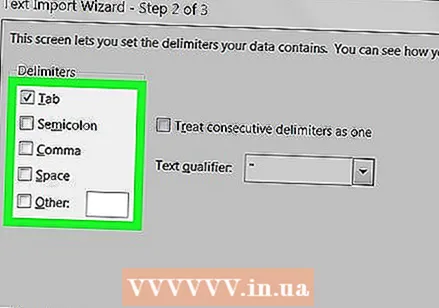 பயன்படுத்தப்பட்ட பிரிப்பான்கள் அல்லது புலத்தின் அகலத்தைத் தேர்ந்தெடுத்து கிளிக் செய்க அடுத்தது.
பயன்படுத்தப்பட்ட பிரிப்பான்கள் அல்லது புலத்தின் அகலத்தைத் தேர்ந்தெடுத்து கிளிக் செய்க அடுத்தது.- நீங்கள் முந்தைய திரையில் இருந்திருந்தால் விவாகரத்து தேர்ந்தெடுக்கப்பட்டால், தரவு புலங்களை பிரிக்க பயன்படுத்தப்படும் சின்னத்திற்கு அடுத்த பெட்டியை சரிபார்க்கவும் (அல்லது புலங்களுக்கு இடையில் ஒரு திறந்தவெளி இருந்தால் "இடம்").
- உங்களிடம் இருக்கிறதா? நிலையான அகலம் முந்தைய திரையில் தேர்ந்தெடுக்கப்பட்டால், தரவை விரும்பியபடி ஒழுங்கமைக்க திரை வழிமுறைகளைப் பின்பற்றவும்.
 ஒரு நெடுவரிசைக்கு தரவு வகையைத் தேர்ந்தெடுக்கவும். நெடுவரிசைகளில் எந்த வகையான தரவு உள்ளது என்பதை நன்கு பொருத்தக்கூடிய "நெடுவரிசைக்கு தரவு வகை" என்பதன் கீழ் விருப்பத்தைத் தேர்வுசெய்க (எ.கா. உரை, தேதி).
ஒரு நெடுவரிசைக்கு தரவு வகையைத் தேர்ந்தெடுக்கவும். நெடுவரிசைகளில் எந்த வகையான தரவு உள்ளது என்பதை நன்கு பொருத்தக்கூடிய "நெடுவரிசைக்கு தரவு வகை" என்பதன் கீழ் விருப்பத்தைத் தேர்வுசெய்க (எ.கா. உரை, தேதி). 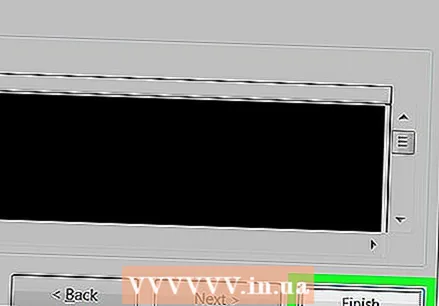 கிளிக் செய்யவும் முழுமை. "இவ்வாறு சேமி" சாளரம் தோன்றும் (எக்செல் பதிப்பைப் பொறுத்து).
கிளிக் செய்யவும் முழுமை. "இவ்வாறு சேமி" சாளரம் தோன்றும் (எக்செல் பதிப்பைப் பொறுத்து).  தேர்ந்தெடு எக்செல் பணிப்புத்தகம் ( *. Xlsx) "இவ்வாறு சேமி" மெனு வழியாக. இந்த விருப்பம் சாளரத்தின் அடிப்பகுதியில் உள்ளது, அல்லது பிரதான மெனுவில் "கோப்பு" வழியாக அணுகலாம்.
தேர்ந்தெடு எக்செல் பணிப்புத்தகம் ( *. Xlsx) "இவ்வாறு சேமி" மெனு வழியாக. இந்த விருப்பம் சாளரத்தின் அடிப்பகுதியில் உள்ளது, அல்லது பிரதான மெனுவில் "கோப்பு" வழியாக அணுகலாம்.  கோப்பிற்கு சரியான பெயரை வைத்து கிளிக் செய்யவும் சேமி. உரை கோப்பு இப்போது எக்செல் பணிப்புத்தகமாக சேமிக்கப்பட்டுள்ளது.
கோப்பிற்கு சரியான பெயரை வைத்து கிளிக் செய்யவும் சேமி. உரை கோப்பு இப்போது எக்செல் பணிப்புத்தகமாக சேமிக்கப்பட்டுள்ளது.